
リモコンなしでHisense Roku TVをリセットする方法この投稿では、Hisense Roku TVのリモコンアプリがなく、テレビが黒い画面でフリーズした場合のソフトリセットと工場出荷時リセットのプロセスを案内します。
目次
ハイセンスRoku TVリセットについて
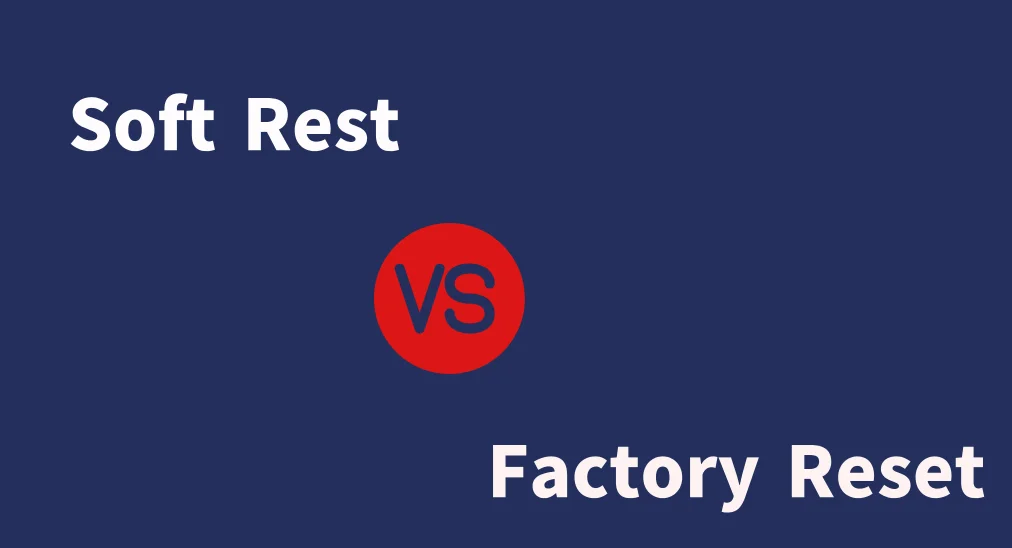
ハイセンスRoku TVをリセットする方法。ソフトリセットと工場出荷時リセットの両方を実行できます。ソフトリセットは、設定やデータを消去せずにシステムをリフレッシュし、一時的な不具合を解決するシンプルなプロセスです。
工場出荷時のリセットは複雑なプロセスになることがありますが、Hisense Roku TVのより深刻な問題を効果的に解決します。ただし、この操作を行うと、すべての設定とデータが失われます。
したがって、最初にHisense Roku TVでソフトリセットを行い、違いがなければ工場出荷時リセットを行ってください。
リモコンなしでHisense Roku TVをソフトリセットする方法
リモコンなしでHisense Roku TVをソフトリセットする方法は?心配しないでください、Hisense Roku TVをソフトリセットするには、電源プラグを抜き差しすることができます。または、これを通じて完了することもできます。 Hisense Roku TV リモコンアプリ.
HisenseのRoku TVを再接続する
この操作にはコントローラーは必要ありません。
ステップ1. ヒッセンスのRoku TVのプラグを電源コンセントから抜いてください。
ステップ2. 約10秒間、プラグを抜いたままにしてください。
ステップ3. テレビをコンセントに差し込み、 リモコンアプリで電源を入れる。 テレビの電源ボタン.
Hisense Roku TV リモコンアプリを使用する
BoostVision リモコンアプリがない人々がRoku OSストリーミングデバイスを操作できるようにするための多用途のモバイルアプリケーションを設計しました。つまり、スマホでHisense Roku TVをソフトリセットできます。
ステップ1. スマホにリモコンアプリをダウンロードしてインストールしてください。
リモコンアプリをダウンロードしてRoku TVを操作する
ステップ2. スマホを、お使いのHisense Roku TVが使用しているネットワークに接続します。
ステップ3. リモコンアプリを起動して、テレビとペアリングします。
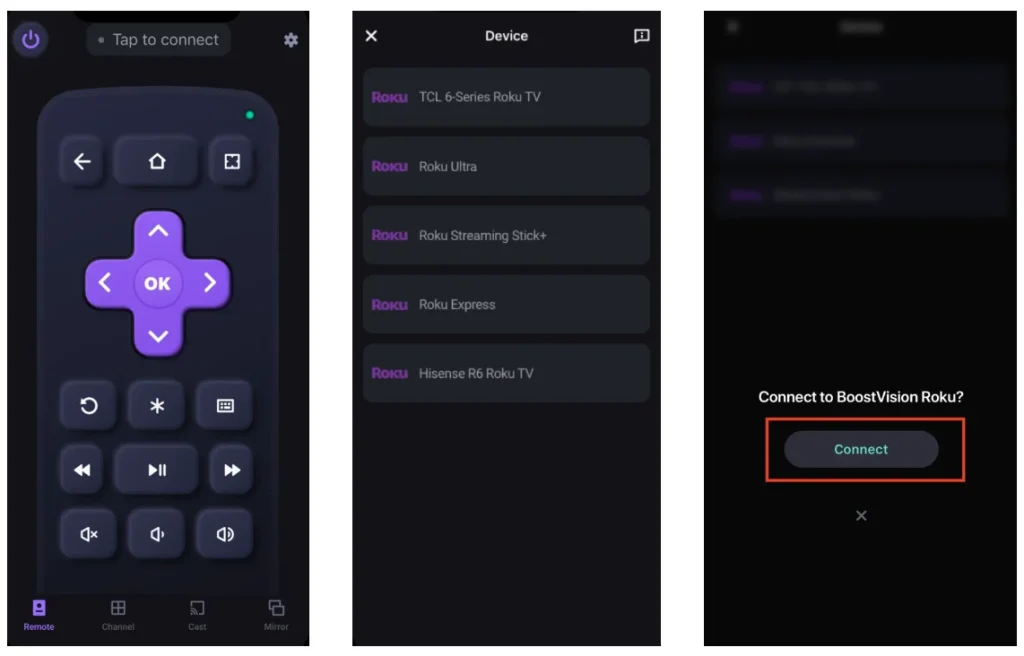
ステップ4. ペアリングが完了したら、ホームページに移動して、 設定 > システム > パワー > システム再起動 > 再起動.
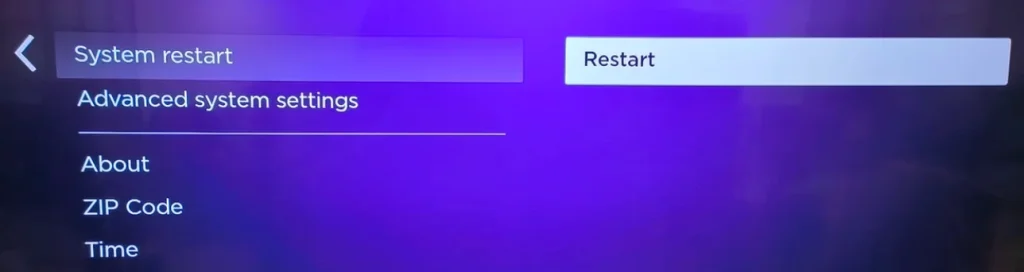
リモコンアプリなしでHisense Roku TVを工場出荷時設定にリセットする方法
リモコンなしでHisense Roku TVを工場出荷時設定にリセットする方法は?また、リモコンアプリを使用するか、リセットボタンを押すという2つの回避策があります。工場出荷時設定にリセットした後、すべての設定、アプリ、データが削除されているため、Hisense Roku TVを再設定する必要があります。
Hisense Roku TV リモコンアプリを使用する
リモコンアプリを使用して、設定メニューから工場出荷時リセットオプションを有効にできます。ここでは、Hisense Roku TVを工場出荷時設定にリセットする方法を説明します。
ステップ1. タップしてください。 ホーム リモコンアプリのホームページにアクセスするためのボタン。
ステップ2. メニュウの中に、 設定 > システム > 詳細なシステム設定 > 工場出荷時のリセット > すべてを工場出荷時にリセットします。.
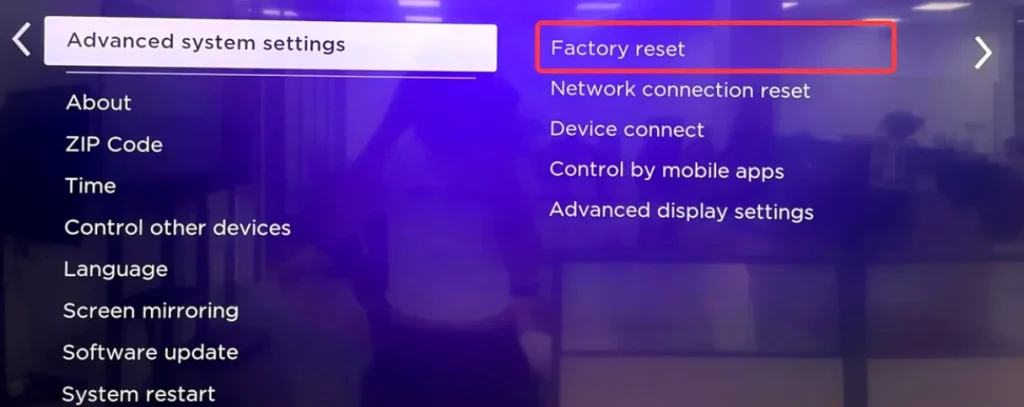
ステップ3. 画面に表示されるコードを入力して、選択してください。 OK オプションを選択する。
ステップ4. しばらくお待ちください。工場出荷時設定へのリセットは数分かかる場合があります。
ヒセンスRokuテレビのリセットボタンを押します。
Hisense Roku TVには「リセット」とラベル付けされた小さなくぼみのあるピンホールがあり、設定メニューにアクセスせずにTVを工場出荷時の設定にリセットできます。Hisense Roku TVのリセットボタンは通常、TVの背面にあり、ピンやペンのような尖った物で押す必要があります。

Hisense Roku TVをリセットボタンを使用して初期化する方法:
ステップ1. ヒスンス Rokuテレビをオンにする。
ステップ2. 場所を特定します。 reset ボタンを押して、画面が再起動するまで、尖った物で5〜10秒間押し続けてください。
ステップ3. リセットボタンを離して、テレビがプロセスを完了するのを待ちます。
画像のないHisense Roku TVのリセット方法
落ち着いて、 黒い画面で動かなくなるRoku TV 簡単にリセットすることもできます。まず、電源コンセントから数分間テレビのプラグを抜いてソフトリセットを行います。この操作がうまくいかない場合は、リセットボタンを使用して工場出荷時設定にリセットを行ってください。
ソフトリセットと工場出荷時リセットの両方で問題が解決しない場合は、専門家に連絡してHisense Roku TVを検査してもらう必要があります。
終了
Hisense Roku TVが軽微または重大な問題に直面した場合、設定メニューからソフトリセットを実行し、その後工場出荷時リセットを行うことができます。Hisense Roku TVのリモコンがなくてメニューにアクセスできない場合は、Hisense Roku TV リモコンアプリを使用することができます。あるいは、直接的な方法として、テレビの電源を抜き、リセットボタンを押してください。
リモコンアプリなしでHisense Roku TVをリセットする方法のFAQ
Q: ハイセンステレビのリセットボタンはどこにありますか?
Hisenseテレビのリセットボタンは通常、デバイスの背面にあります。多くのモデル、特にHisense Rokuテレビでは、HDMIポートとオーディオ入力ポートの間に位置しています。
Q: リモコンアプリなしでRoku TVを工場出荷時設定にリセットできますか。
はい、リモコンアプリでRoku TVを工場出荷時設定にリセットできます。例えば、リモコンアプリを使って工場出荷時設定のオプションに移動できます。または、TVのリセットボタンを押してリセットプロセスを開始することもできます。








